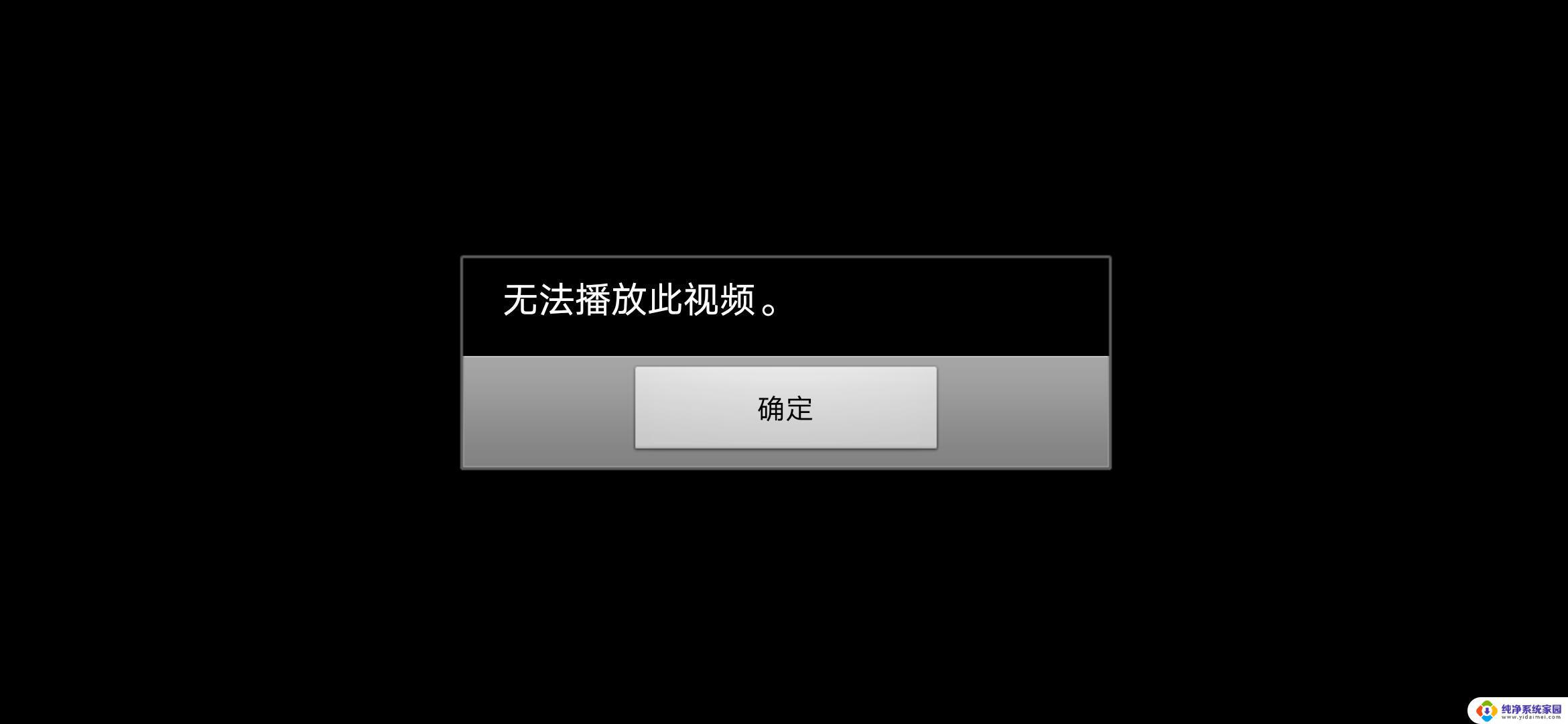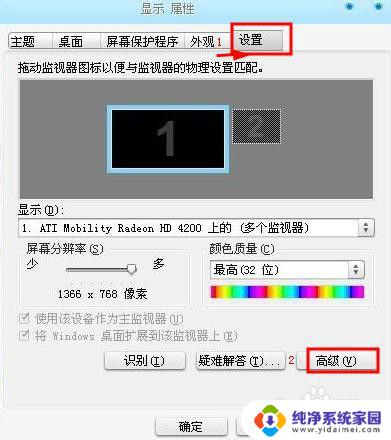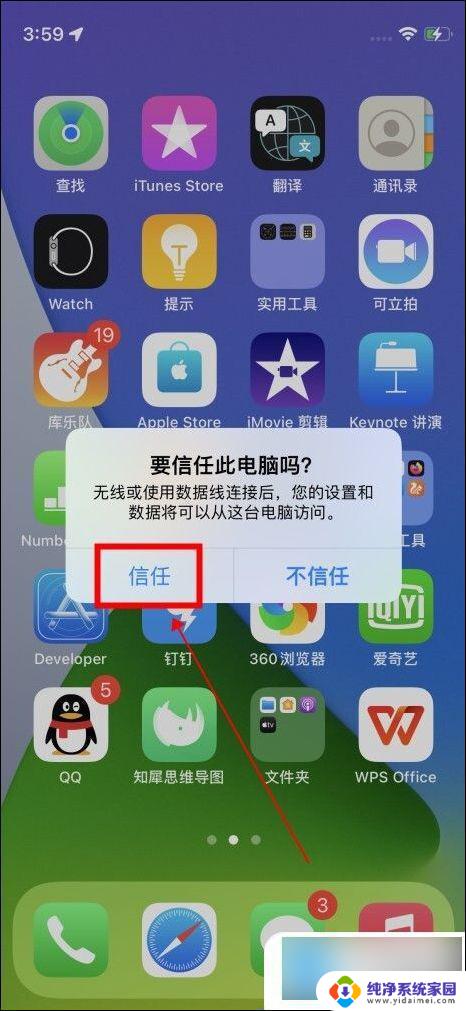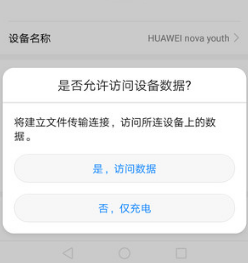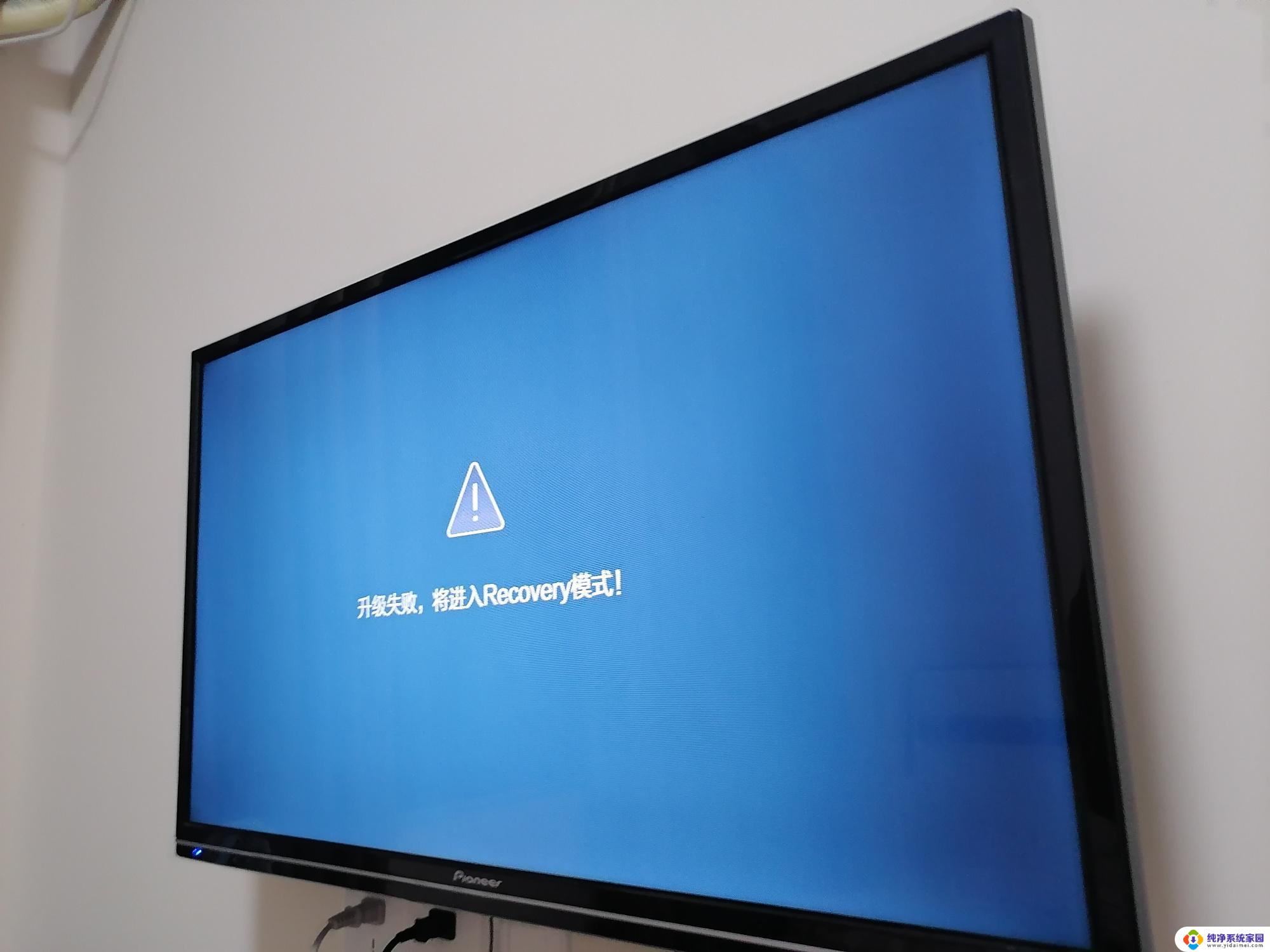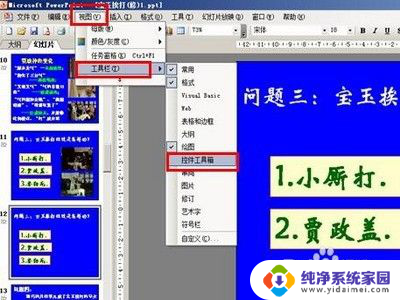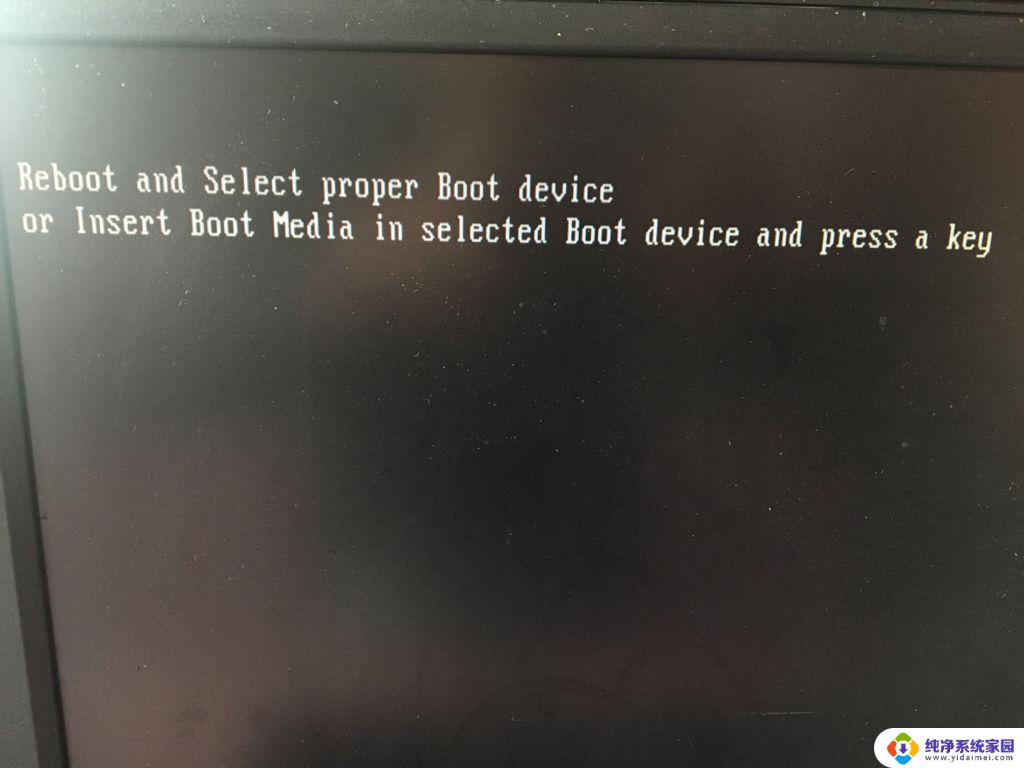电脑开机黑屏显示无视频输入怎么办 电脑无视频输入如何解决
当我们打开电脑时,偶尔会遇到一种令人沮丧的情况:黑屏显示,没有任何视频输入,这种问题可能会出现在我们的台式机或笔记本电脑上,无论是新的还是旧的设备都有可能。面对这种情况,我们不必过分担心,因为有一些简单的解决方法可以帮助我们解决这个问题。在本文中我们将探讨一些常见的原因和解决方案,以帮助您迅速恢复电脑的视频输入功能。
具体方法:
1.当电脑启动后显示器出现无视频输入时,首先关闭电脑,然后检查显示器的连接是滞牢固,可以重新拔出再连接。

2.再检查主机的视频连接是否牢固,同样的先拔出来再插进去。

3.然后电脑打开电源启动,如果还是显示无视频连接的话,身边有视频线可以更换视频线,再尝试启动。

4.如果显示器还是出现无视频输入呢?此时就是折开主机了。
这里需要说明的是,如果电脑启动时有报警声提示。一般都是内条条的问题了,不管有没有报警声,都按以下操作就行了。

5.首先要把主机的内存条给拔出来,拔内存条前需要把它两边的卡扣给按下去。之后就把内存条往上轻轻拔起来就行了。

6.然后把内存条两边的金手指使用橡皮擦给檫一擦,再对准备内存条卡槽按下去,两边卡扣会自动扣住内存条。一定要插好,否则是开不了机的。

7.如果你的显卡不是主板集成的,也就是独立显卡(单独插入卡槽里面的)。那么此时也一并拔出来,同样的使用橡皮擦把显卡两边金手指擦一擦,然后再放入卡槽内即可。一定要插好,否则是开不了机的。


8.再一个就是把主板的电池给取出来,等5分钟左右再放回去,然后再尝试着开机。图中手指位置为主板电池。
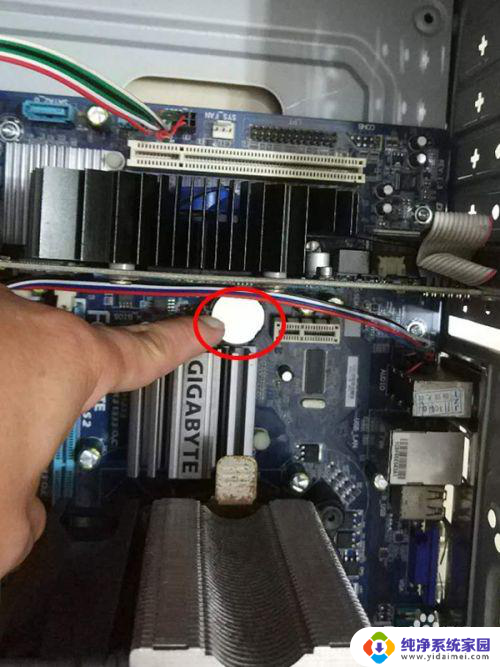
9.以上如果尝试不成功的话,有可能是显卡、内存卡、甚至是主板坏了,这就要拿到电脑维修店去找专业师傅维修了。

以上就是电脑开机黑屏显示无视频输入的解决方法,请按照以上步骤操作,希望对大家有所帮助。